1、首先我们打开excel软件,使用ctrl键加n新建一个表格文件,如下图所示。

2、新建空白文件之后,我们为了更加方便的演示,我们在表格中输入一些数据,方便演示,如下图所示。

3、输入部分数据之后,我们点击上方的插入,然后选择页眉页脚即可,如下图所示。

4、点击插入页眉页脚之后我们首先观察一个页面,上边是页眉部分,中间是内容部分,下面就是页脚部分,如下图所示。
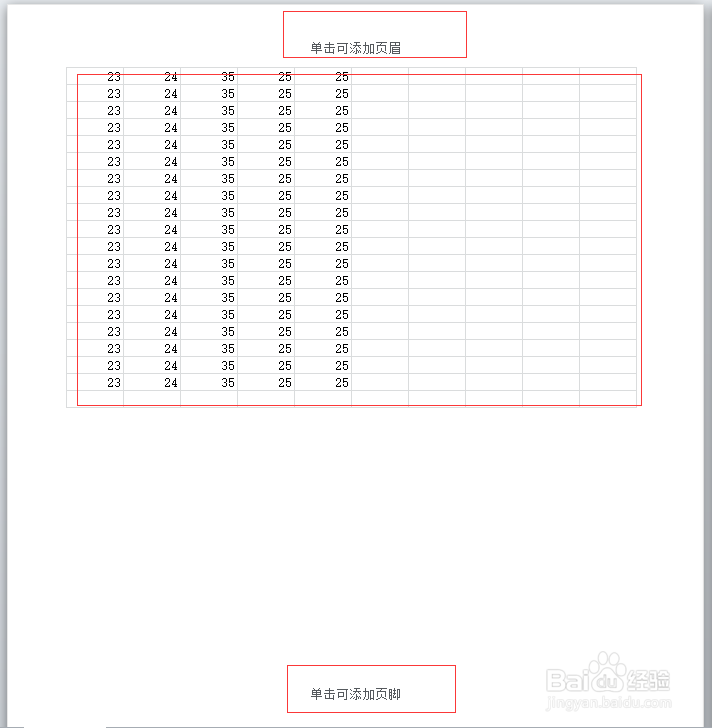
5、我们首先插入页眉部分,页眉部分有三个区域,可以插入多段内容,如下图所示,小编已经写入了一些页眉内容。


6、设置好页眉内容之后,我们也可以设置页眉的字体,字号和颜色等。页眉和页脚。应用于全局,所以说,任何一个页面都会出现相同的页眉和页脚。如下图所示。
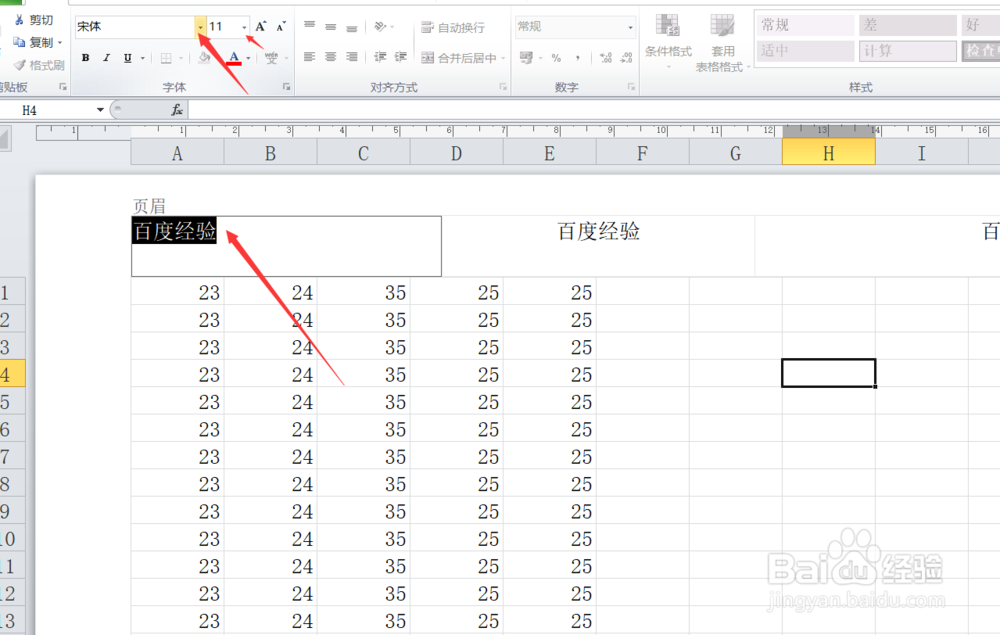

7、设置好页眉之后,我们点击下方的单击添加页脚,为页脚添加内容。页脚添加内容与页眉添加内容类似,这里小编不再赘述。如下图所示。

8、接着我们填充多一些数据,然后将页面缩小,可以看到所有页面的页眉和页脚都是相同的。当我们打印出来整个表格之后,也是相同的,这样页眉和页脚就设置好了。

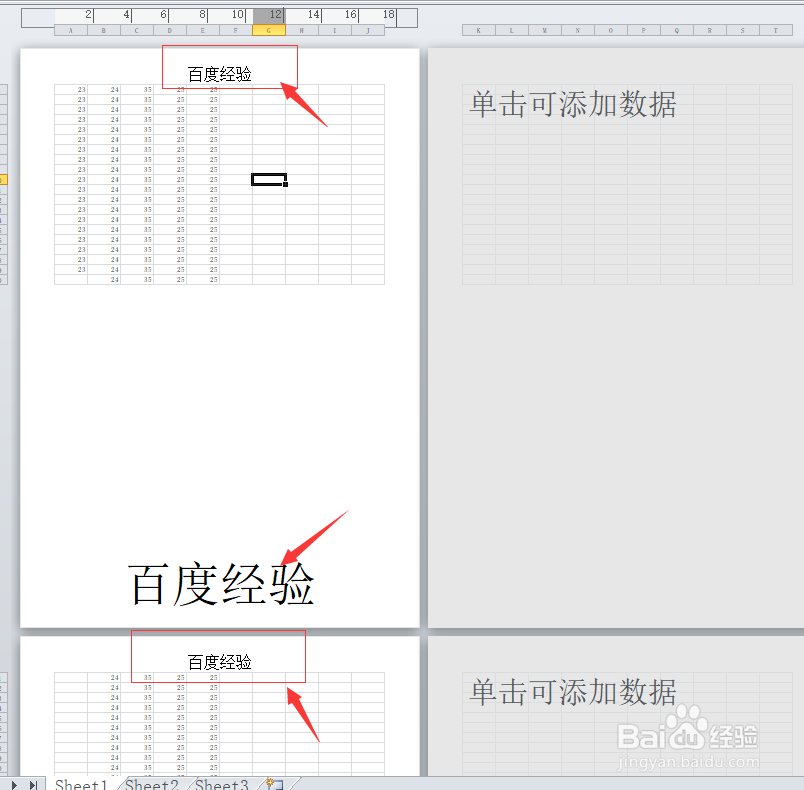
9、好了,今天的Excel小技巧之如何设置页眉页脚就为大家介绍到这里,希望对大家有所帮助。
